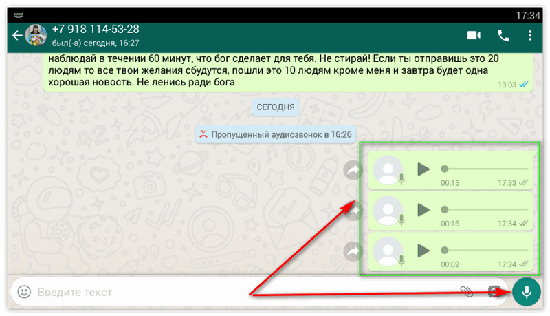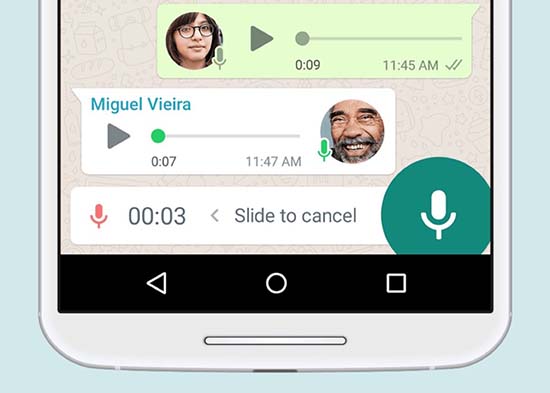- Что делать, если в WhatsApp не слышно голосовых сообщений
- Причины появления проблемы
- Выключена громкость
- Закрыт датчик приближения
- Способы устранить неисправность
- Проблемы с Айфоном
- Трудности на Андроиде
- 9 лучших способов исправить неработающие голосовые сообщения WhatsApp
- 1. Перезагрузите телефон.
- 2. Предоставьте необходимые разрешения
- Исправить проблему с записью голоса в Android
- Решить проблему с записью голоса на iPhone
- 3. Отключите сторонние приложения для записи.
- 4. Проверьте защитную пленку.
- 5. Увеличьте громкость
- 6. Проверьте хранилище.
- 7. Очистить кеш (только для Android)
- 8. Обновите WhatsApp.
- 9. Удалите WhatsApp.
- Играй больше
Что делать, если в WhatsApp не слышно голосовых сообщений
WhatsApp – популярный мессенджер, пользующийся популярностью как среди молодежи, так и у более взрослой аудитории. При использовании этого приложения у людей редко возникают проблемы. Однако иногда бывает такое, что в Ватсапе не слышно голосовое сообщение.
Причины появления проблемы
Многих людей, которым не удается прослушать полученные от друзей голосовые, интересует, почему появилась данная проблема. Выделяют две основные причины, почему слышно присланные сообщения.
Выключена громкость
Бывают случаи, когда юзеры самостоятельно отключают звук на своих мобильных устройствах и забывают об этом. Это приводит к проблемам при прослушивании полученных аудиофайлов в Ватсапе. Когда громкость на смартфоне выставлена на минимум, звук во всех установленных приложениях отсутствует. Поэтому не удается послушать аудиосообщение, полученное от собеседника в WhatsApp.
Чтобы решить проблему, необходимо:
- Зайти в мессенджер и выбрать аудиофайл для прослушивания.
- Запустить сообщение для прослушивания и нажать на кнопку для увеличения звука.
- Посмотреть на экран и убедиться в том, что шкала громкости действительно постепенно увеличивается.
- Прислушаться к динамикам и проверить, идет ли из них звук.
Дополнительная информация! Если вышеперечисленные действия не помогли решить проблему, значит она появилась из-за других причин. Возможно, на телефоне вовсе сломан динамик и его придется относить в ремонт.
Закрыт датчик приближения
Иногда случается такое, что не удается послушать сообщение из Ватсапа из-за того, что закрыт датчик приближения. Некоторые люди закрывают верхнюю панель мобильного телефона рукой или пальцем и поэтому звук не воспроизводится. Нужно просто открыть датчик и прослушать аудио повторно.
Еще одна распространенная проблема, приводящая к невозможности прослушать полученное аудиосообщение в Ватсаппе – неисправность датчика приближения. Такая неполадка встречается у старых моделей смартфонов, которым больше пяти лет. Реже такие неисправности появляются в более новых моделях. Убедиться в том, что датчик исправно работает, легко. Надо разблокировать экран смартфона и поднести устройство к уху. Если во время этого дисплей погаснет, значит датчик функционирует хорошо.
Дополнительная информация! Самостоятельно исправить проблему с неработающим датчиком приближения можно. Нужно попробовать обновить прошивку смартфона. Если ситуация не изменилась, придется отнести мобильный телефон в сервисный центр, чтобы опытный мастер помог решить проблему.
Способы устранить неисправность
Прежде чем исправить появившиеся сложности с воспроизведением аудиосообщений в Ватсапе, необходимо разобраться с тем как это сделать на устройствах с разными операционными системами.
Проблемы с Айфоном
Иногда при использовании смартфона от Apple не удается прослушать аудио в Ватсапе. Есть разные причины отсутствия звука при использовании мессенджера. Часто это случается из-за неправильного подключения гарнитуры к мобильному устройству. Чтобы наушники нормально работали, необходимо:
- проверить, не подключены ли сторонние устройства к док-разъему;
- перейти в настройки смартфона, отключить и повторно включить Bluetooth.
Если это не поможет, проверяют работоспособность наушников. Для этого их подключают к другому телефону и включают любой аудиофайл. Отсутствие звука свидетельствует о том, что гарнитура нерабочая.
Дополнительная информация! Если при помощи наушников не получается послушать полученное аудио, необходимо попробовать сделать это через динамик смартфона. Также нужно обновить iOS, если установлена устаревшая версия. Делается это через настройки смартфона в разделе «Обновления».
Трудности на Андроиде
Владельцы мобильных телефонов, работающих на ОС Андроид, регулярно сталкиваются с беззвучными сообщениями в Ватсапе. Проблема появляется при использовании устаревшей версии ОС. Обновляется она так:
- Перейти в настройки устройства.
- Открыть раздел «Об устройстве».
- Нажать на кнопку «Обновление», чтобы смартфон загрузил и установил новую версию ОС.
Нужно убедиться и в том, что не устарела версия установленного мессенджера. Для обновления приложения необходимо:
- Открыть Плей Маркет.
- Ввести в поисковую строку название мессенджера.
- Перейти на страницу приложения и нажать на кнопку «Обновить». Устройство самостоятельно установит последнюю версию Ватсапа.
Если это не поможет, придется перевернуть телефон и внимательно проверить отверстие с динамиком. Возможно, туда попал мусор или жидкость и из-за этого нет звука во время воспроизведения голосовых сообщений в WhatsApp. Также динамик может быть закрыт наклеенной на экране пленкой или чехлом.
Источник
9 лучших способов исправить неработающие голосовые сообщения WhatsApp
С появлением голосовые сообщения в WhatsApp, многих людей утешает набор длинных текстов. Он также лучше передает эмоции. Однако эти голосовые заметки могут иногда перестать работать. Например, если вы получили звуковое сообщение, оно не загружается или в нем нет звука. Давайте узнаем, как исправить проблему с неработающими голосовыми сообщениями в WhatsApp.
Некоторые пользователи сталкиваются с тем, что голосовые сообщения случайно перестают работать при их создании. Это означает, что они не могут записывать звуковые сообщения. Другие либо видят черный экран при прослушивании аудио в WhatsApp, либо получают сообщение об ошибке «Этот звук недоступен».
Независимо от того, какая у вас проблема с голосовыми сообщениями в WhatsApp, этот пост поможет вам ее исправить. Давайте проверим решения для восстановления звука в WhatsApp.
1. Перезагрузите телефон.
Иногда проблему решал простой перезапуск. Если голосовые сообщения WhatsApp не воспроизводятся или не записываются, перезагрузите телефон. Проверьте, решает ли это проблему.
2. Предоставьте необходимые разрешения
Если вы не можете записывать сообщения или они останавливаются во время записи, вам следует проверить, есть ли у WhatsApp необходимое разрешение. Итак, для записи звука ему необходимо разрешение на использование микрофона на вашем телефоне.
Посмотрим, как включить его на Android и iPhone.
Исправить проблему с записью голоса в Android
Шаг 1: Откройте «Настройки» на телефоне и перейдите в «Приложения и уведомления» или «Приложения» или «Диспетчер приложений».
Шаг 2: В разделе «Все приложения» найдите WhatsApp. Нажмите на него.
Шаг 3: Нажмите «Разрешения». Затем, на следующем экране, если рядом с микрофоном есть переключатель, убедитесь, что он включен. Если вы просто видите микрофон, нажмите на него, а затем нажмите Разрешить.
Наконечник: Если настройка микрофона уже включена, отключите ее и снова включите.
Шаг 4: Перезагрузите телефон.
Наконечник: На телефонах под управлением Android 7.1 Nougat или более поздней версии вы можете долго коснуться значка WhatsApp на главном экране, а затем нажать на значок информации о приложении, чтобы сразу перейти к шагу 3 выше.
Решить проблему с записью голоса на iPhone
Шаг 1: Откройте «Настройки» на вашем iPhone. Прокрутите вниз и нажмите WhatsApp.
Шаг 2: Включите переключатель рядом с микрофоном. Если он включен, выключите его, а затем снова включите.
Шаг 3: Перезагрузите ваш iPhone.
3. Отключите сторонние приложения для записи.
Любое приложение, кроме WhatsApp, которое может использовать микрофон при записи голосовых сообщений, при этом следует отключить. WhatsApp не может записывать голосовые заметки, если на вашем телефоне активно другое приложение, такое как запись звонков или запись экрана. Мы предлагаем отключить их на время. Затем попробуйте отправить голосовые заметки. Если проблема не исчезнет, попробуйте удалить такие приложения. Затем посмотрите, сможете ли вы создавать голосовые заметки.
4. Проверьте защитную пленку.
В WhatsApp есть функция, при которой, если вы поднесете телефон к уху, он начнет воспроизводить звук через наушник. Это происходит с помощью датчика приближения на вашем телефоне. Когда ваш телефон обнаруживает, что что-то закрывает датчик приближения, дисплей становится черным. Обычно активируется во время звонков. Но WhatsApp воспользовался той же функцией, чтобы вы могли слышать голосовые заметки через наушник.
Это удобно, когда вы находитесь в общественном месте, где громкость динамика кажется слишком низкой, или когда вы находитесь с друзьями. Поднеся телефон к уху, только вы сможете услышать голосовое сообщение. Если вы проведете пальцем по датчику приближения вашего телефона, вы увидите, что экран станет черным. Таким образом, вам не обязательно подносить его к уху.
Неправильно установленная защитная пленка также может вызвать проблему. Ваш телефон думает, что он около вашего уха, и начинает воспроизводить звук через наушник. Вы можете предположить, что с вашим телефоном что-то не так, но это всего лишь защитная пленка для экрана. Итак, либо снимите защитную пленку с экрана, либо замените ее другой, расположенной немного подальше от датчика.
5. Увеличьте громкость
Как бы риторически это ни звучало, мы часто упускаем из виду уровень громкости. Если вы слушаете голосовые заметки через динамик, увеличьте громкость. Когда вы используете наушник для их прослушивания, вам следует снова увеличить громкость, так как она отличается от той, которая была на динамике.
6. Проверьте хранилище.
Если вы получаете сообщение об ошибке «Извините, сейчас невозможно загрузить этот звук». Повторите попытку позже », пытаясь загрузить звуковую заметку, вам следует проверить доступное место на вашем телефоне. Иногда хранилище заполнено, и поэтому WhatsApp не может загрузить голосовые сообщения.
7. Очистить кеш (только для Android)
На Android вы можете попробовать очистить кеш для WhatsApp. Это отличается от очистки данных или хранилища, поскольку ваши данные WhatsApp не удаляются.
Шаг 1: Откройте Настройки на своем телефоне Android. Перейдите в Приложения и уведомления.
Шаг 2: Найдите WhatsApp в разделе «Все приложения». Нажмите на него.
Шаг 3: Нажмите на Хранилище. Затем нажмите Очистить кеш.
Шаг 4: Перезагрузите телефон.
8. Обновите WhatsApp.
Иногда вы сталкиваетесь с проблемой голосовых сообщений из-за ошибки в бета-сборках WhatsApp — при условии, что вы участвуете в программе тестирования бета-приложений. Так что попробуйте обновить приложение на Android и iPhone из соответствующих магазинов приложений.
9. Удалите WhatsApp.
Наконец, если ничего не работает, удалите WhatsApp со своего телефона. Перед тем как это сделать, прочтите, что происходит при удалении WhatsApp.
Играй больше
Мы надеемся, что приведенные выше решения помогут вам решить проблемы с голосовыми заметками в WhatsApp. Как только они вернутся в действие, вы заметите, что WhatsApp автоматически воспроизводит последовательные сообщения. Это новая функция, недавно представленная WhatsApp. Мы надеемся, что скоро они принесут больше интересных функций, связанных с голосовыми заметками.
Следующий: Фотографии WhatsApp занимают место на вашем телефоне? Знайте несколько способов удалить их с вашего Android и iPhone.
Источник